あなたに最適なフェイスカムとスクリーンレコーダーを見つけて操作しましょう
チュートリアルや説明ビデオなどのビデオを作成する場合、フェイスカメラまたはウェブカメラレコーダーを用意することが重要です。これを使用すると、コンピューター画面を録画するときに顔を含めることができます。したがって、画面録画に使用するさまざまな顔カメラレコーダーについて知りたい場合は、必要なものをすべて提供します。したがって、この記事にアクセスして、最高の製品について詳しく読むことをお勧めします。 フェイスカメラ付きスクリーンレコーダー 動作します。
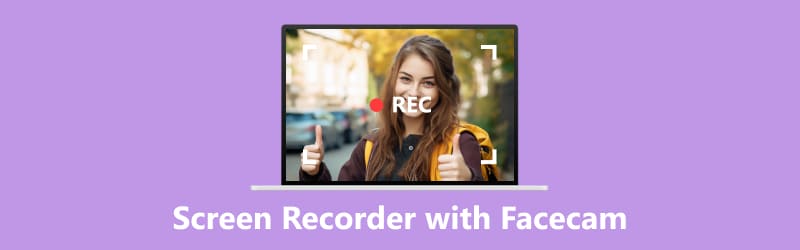
パート 1. Facecam を備えた最高のスクリーンレコーダーソフトウェア
フェイスカメラを使った最高の画面録画プログラムをお探しですか?そうですね、すでに適切な記事を参照しているので、どこも見る必要はありません。このセクションでは、オフラインでもオンラインでも使用できる、フェイスカメラを備えたスクリーンレコーダーを多数紹介します。早速、録画用の信頼できるスクリーン レコーダーをすべてご覧ください。
1. スクリーンレコーダー
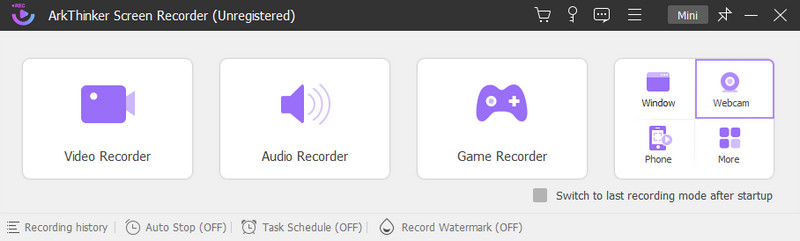
あなたが使用できる最高の顔カメラレコーダーソフトウェアの 1 つは、 ArkThinker スクリーンレコーダー。このダウンロード可能なプログラムは、コンピュータ画面の録画に関するほぼすべてを提供します。ご存知のとおり、スクリーン レコーダーは、短いクリップ、長いビデオ、ゲームプレイ、vlog などを記録するのに最適なツールです。さらに、このプログラムを使用すると、もう 1 つの優れた機能を体験できます。フェイスカムレコーダーをサポートできます。この機能は、ほぼすべてのユーザーのタスクを支援します。ビデオブロガー、学生、教師、その他の専門家に最適です。
たとえば、特定のトピックに関する詳細なチュートリアルを作成するとします。フェイスカムレコーダー機能を利用すると、顔が映った状態でコンピューター画面全体を録画できます。これにより、ユーザーにとってプログラムをより理想的に使用できるようになります。さらに、この機能を使用する際に、面倒なことや困難に直面することはありません。これは、Screen Recorder がフレンドリーなユーザー インターフェイスを提供し、初心者にも熟練したユーザーにも適しているためです。ここでのもう 1 つの優れた点は、録音中にスナップショット機能を使用できることです。この機能を使用すると、記録プロセス中にスクリーンショットを撮ることができます。したがって、画面から何かをキャプチャしたい場合は、必要に応じて機能を自由に操作してください。このソフトウェアは Windows および Mac オペレーティング システムでもアクセスできるため、フェイスカメラやスクリーン レコーダー ソフトウェアとしてより便利になります。
- フェイスカメラの録画に最適です。
- インターフェイスはシンプルで、初心者にも専門家にも適しています。
- Windows と Mac で利用できます。
- スクリーンレコーダー、オーディオレコーダー、電話スクリーンレコーダーなど、より多くの機能を提供します。
- さらに優れた機能を体験するには、有料版を入手してください。
2. スクリーンアプリ
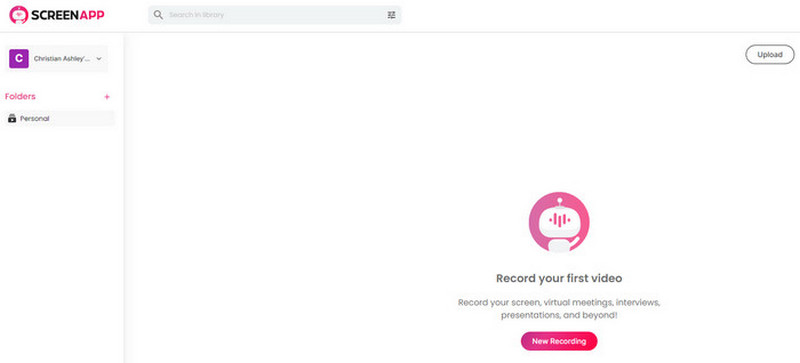
オンラインで顔カメラレコーダーを探している場合は、次のツールを試してみてください。 スクリーンアプリ。オンラインツールを使用する必要がある場合があります。これは、コンピュータに他のオフライン ツールをダウンロードするための十分なストレージ容量がない場合に特に当てはまります。もしそうなら、ScreenApp が問題を解決できます。このオンラインスクリーンレコーダーは、さまざまな録画プロセスをサポートできます。ウェブカメラに顔を映しながらビデオを作成できるウェブカメラレコーダーを提供します。これを使用すると、チュートリアル、説明ビデオなど、あらゆるビデオを作成できます。それに加えて、ScreenApp のメインインターフェイスはシンプルでわかりやすいので完璧です。したがって、初心者でも上級ユーザーでも、オンラインフェイスカムレコーダーを問題なく利用できます。
ただし、ScreenApp を使用する前に知っておく必要がある欠点がいくつかあります。まあ、オンラインフェイスカムレコーダーなので、動作するにはインターネット接続が必要です。また、このツールは 100% は無料ではありません。無料版では、フェイスカメラを 45 分間しか録画できません。したがって、録音時にツールをより長く使用したい場合は、高価なサブスクリプション プランを購入する必要があります。
- フェイスカメラの録画は簡単です。
- このツールはすべての Web プラットフォームからアクセスできます。
- 画面またはウェブカメラのみを録画することも、画面とウェブカメラを一緒に録画することもできます。
- 無料版では45分しか録画できません。
- サブスクリプションプランは費用がかかります。
3.FaceCamスクリーンレコーダー
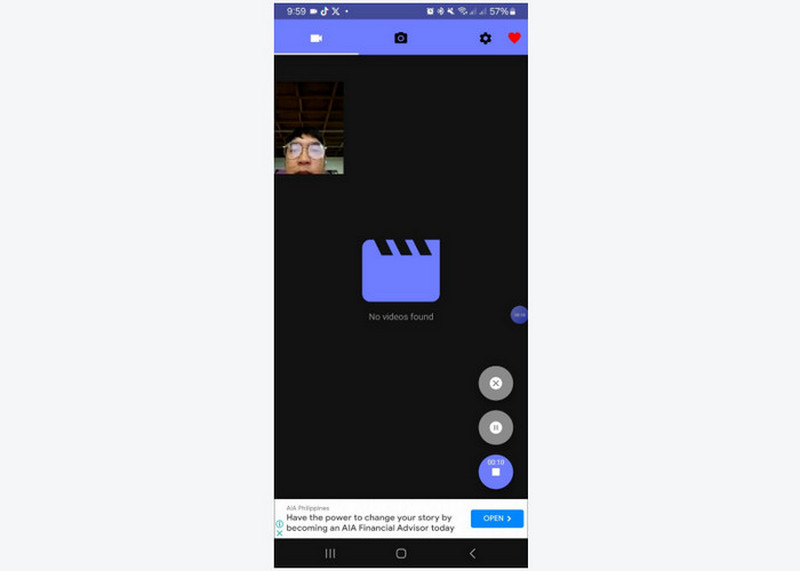
携帯電話で自分の顔を映したビデオを作成したいですか?その場合、使用するのに最適な顔カメラレコーダーアプリは次のとおりです。 FaceCam スクリーンレコーダー。携帯電話に無料でダウンロードでき、無料で使用できます。このアプリケーションを使用すると、自分の顔を映した状態で携帯電話の画面を録画できます。また、目的によってはビデオを作成することもできます。たとえば、特定の製品や食品などについて詳細なレビューが必要な場合は、携帯電話の画面を表示でき、フェイスカメラ機能を備えたアプリケーションを使用できます。ただし、アプリでは録画プロセス中に邪魔な広告が表示されます。携帯電話の画面上の広告を削除したい場合は、アプリケーションのプロ版を使用するのが最善です。
- アプリは簡単に録音できます。
- ダウンロードは簡単です。
- アプリは時々ログを記録します。
- 録画中に邪魔な広告が表示されます。
- より多くのメリットを得るにはプロ版を入手してください。ただし、高価です。
パート 2. Facecam を使用したスクリーンレコーダーに関するよくある質問
フェイスカメラを画面録画に設定するにはどうすればよいですか?
最も重要なことは、プログラムがフェイスカメラ録画をサポートしていることを確認することです。録画画面に顔カメラを表示したい場合は、Web カメラ機能にアクセスするしか方法はありません。これにより、画面の録画中にフェイスカメラを挿入できるようになります。
フェイスカメラとゲームプレイを同時に録画するにはどうすればよいですか?
まず、次のような信頼できるレコーダーにアクセスする必要があります。 ArkThinker スクリーンレコーダー。次に、プログラムを起動し、Webカメラ機能を選択します。その後、録画したいゲームを開くこともできます。その後、画面に自分の顔が映ったゲームが表示されます。すべての準備が完了したら、「録音」ボタンをクリックして録音プロセスを開始できます。
OBSでフェイスカメラを録画するにはどうすればよいですか?
OBS でフェイスカメラを録画するのは簡単です。必要なのは、コンピューターに OBS プログラムをダウンロードして起動することだけです。また、コンピューターに Web カメラが挿入されていることを確認してください。次に、[ソース] パネル オプションでプラス記号をクリックし、[ビデオ キャプチャ デバイス] オプションに進みます。完了したら、「新規作成」オプションを選択し、希望の名前を入力します。その後、[デバイス] ドロップダウン ボックスから Web カメラを選択します。プリセット設定で「高」を選択し、OKボタンを押します。その後は準備完了です。
最高のフェイスカム録画ソフトウェアは何ですか?
使用するのに最適なフェイスカムスクリーンレコーダーは、 ArkThinker スクリーンレコーダー。フェイスカメラやウェブカメラを使って簡単にコンピューター画面を録画できるからです。すべてのユーザーにとって完璧なシンプルなユーザー インターフェイスを提供できます。また、記録プロセスには数回クリックするだけで済むため、すべてのユーザーにとって便利で理想的です。
結論
これで、次のことを調べました。 フェイスカメラを備えた最高のスクリーンレコーダー オフライン、オンライン、携帯電話で使用できます。ただし、手間のかからない方法でフェイスカメラで画面を録画したい場合は、次を使用してください。 ArkThinker スクリーンレコーダー。このソフトウェアは、Windows および Mac の画面を効果的かつスムーズに録画するのに役立ちます。
この投稿についてどう思いますか?クリックしてこの投稿を評価してください。
素晴らしい
評価: 4.9 / 5 (に基づく) 516 投票)
関連記事
- 録画映像
- Android フォンの Vidma Recorder のレビューの詳細
- IObit Screen Recorderの詳細と機能のレビュー
- Android 用クイックビデオレコーダー – 究極のレビュー
- Mac および Windows PC 用 ScreenFlow の詳細レビュー
- ScreenRec レビュー: 誰でも使える無料のクリエイティブ ツール
- Windows/Mac で Web ページをキャプチャするための Firefox スクリーンレコーダー トップ 6
- V Recorder レビュー – 2023 年の頼りになる画面録画ツール
- 2023 年の RecMaster: 機能と価格の包括的なレビュー
- CyberLink スクリーン レコーダー レビュー: ストリーマーにとって良い選択
- 最高の e ラーニング ツールキットの 1 つである iSpring の公平なレビュー



